Sommaire
- Comment activer un accès KYC à un contact ?
- Je ne peux pas ouvrir des accès KYC à mes clients…Comment faire ?
- Je ne peux pas accéder au KYC de mes contacts, comment faire ?
- Comment annuler un accès à KYC ?
- L’alerte de données provenant de KYC ne me propose pas la possibilité d’ouvrir un accès MoneyPitch ou MoneyPitch Premium à mon client, que faire ?
- Pourquoi ne puis-je pas utiliser KYC pour mettre à jour les données d’un client existant ?
- Est-il possible de refuser les données provenant du recueil via KYC ?
- Comment envoyer à nouveau à mon client un mail lui permettant d’accéder au recueil proposé par KYC ?
- Puis-je toujours utiliser le PDF RIC remplissable pour créer un client ?
- Mon client peut-il renseigner son formulaire KYC en plusieurs fois ?
- Comment suivre l’état de l’activation de KYC ?
- Comment mettre à jour le KYC d’une personne morale ?
Comment activer un accès KYC à un contact ?
- Depuis la fiche du contact, Dossier > Coordonnées, vérifiez qu’un email de correspondance est renseigné.
- Dans la partie supérieure de la fenêtre, cliquez soit sur le lien orange Activer Moneypitch, soit sur le lien noir (m) MoneyPitch.
- Dans l’onglet Activation, à l’aide de la liste déroulante Activer / Désactiver l’accès, sélectionnez KYC.
- Si besoin, modifiez l’identifiant proposé par O2S.
- Cliquez sur Enregistrer.
L’accès KYC est alors créé pour votre client. Un email d’initialisation lui est ensuite envoyé, l’invitant à définir son mot de passe.
Je ne peux pas ouvrir des accès KYC à mes clients…Comment faire ?
Vous devez posséder les droits requis pour accéder à l’administration d’O2S. Si vous ne possédez pas ces droits, demandez à votre administrateur.
Donner l’accès à un profil d’utilisateurs
- Rendez-vous dans le module Administration (clic sur votre nom en haut à droite, puis Administration), puis cliquez sur la loupe de l’encart Profils utilisateur.
- Double-cliquez sur le profil concernant vous ou l’utilisateur concerné.
- Cliquez sur l’onglet Contact, puis cochez l’option Activation de l’accès KYC.
- Cliquez sur OK pour valider.
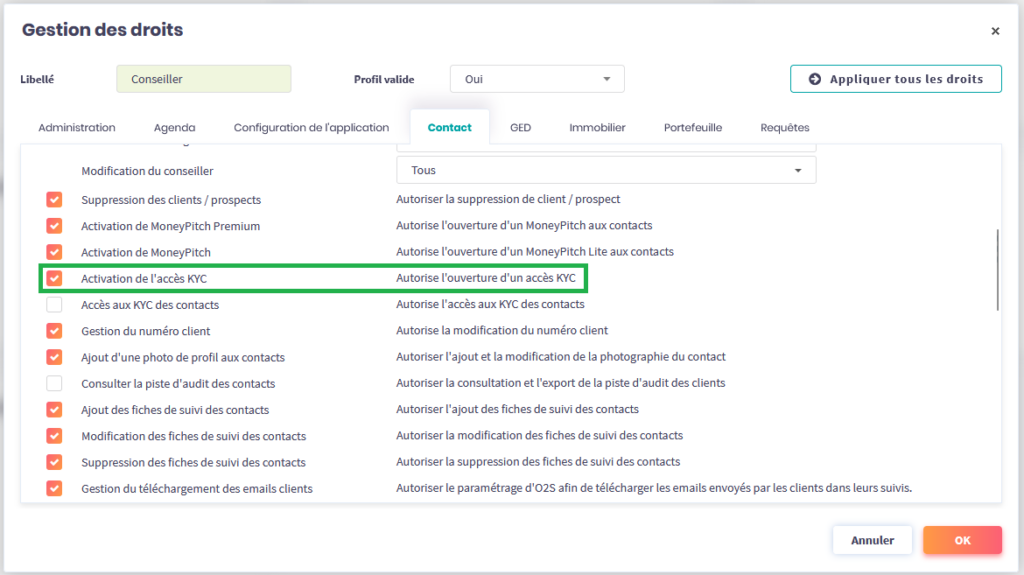
Donner l’accès à un utilisateur en particulier
- Depuis le module Administration, cliquez sur la loupe de l’encart Utilisateurs.
- Double-cliquez sur l’utilisateur pour accéder à ses autorisations.
- Modifiez les droits d’attribution des accès à KYC.
- Cliquez sur OK pour valider.
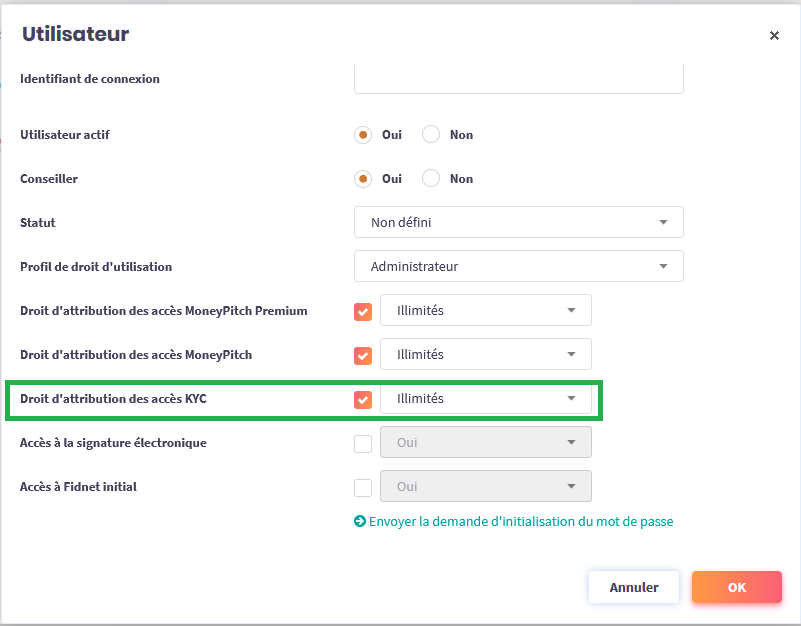
Notez que dans Gestion des droits, vous pouvez de la même façon autoriser des profils ou utilisateurs à ouvrir des accès à MoneyPitch et MoneyPitch Premium.
Je ne peux pas accéder au KYC de mes contacts, comment faire ?
Vous devez posséder les droits requis pour accéder à l’administration d’O2S. Si vous ne possédez pas ces droits, demandez à votre administrateur.
Donner l’accès à un profil d’utilisateurs
- Rendez-vous dans le module Administration (clic sur votre nom en haut à droite, puis Administration), puis cliquez sur la loupe de l’encart Profils utilisateur.
- Double-cliquez sur le profil concernant vous ou l’utilisateur concerné.
- Cliquez sur l’onglet Contact, puis cochez l’option Accès au KYC des contacts.
- Cliquez sur OK pour valider.
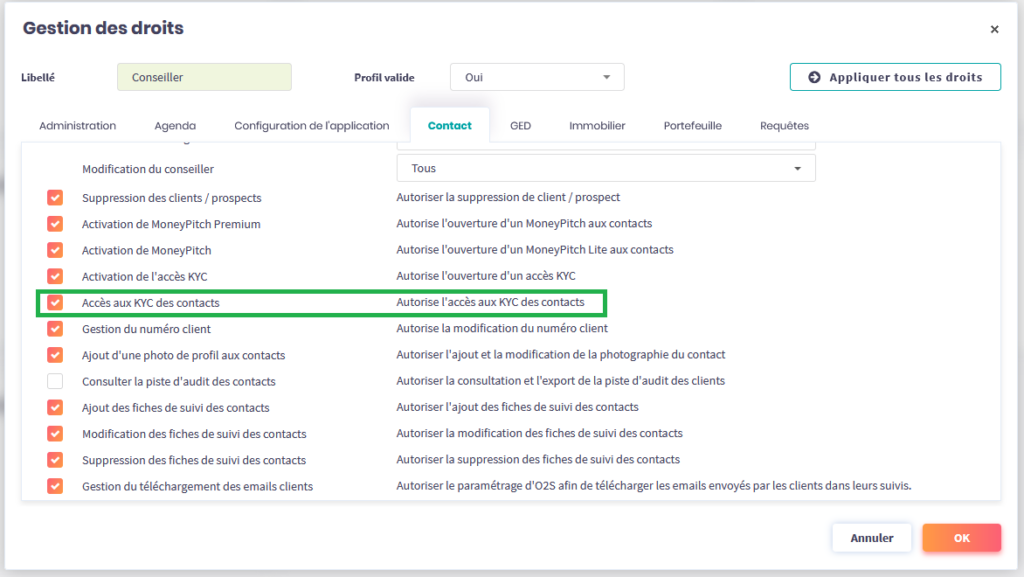
Comment annuler un accès à KYC ?
Si vous souhaitez annuler l’accès du client à KYC, il vous suffit de rebasculer son accès sur « Aucun MoneyPitch ».
- Si l’annulation a lieu avant que votre client ne valide son accès, lorsqu’il cliquera le lien dans le mail, un message lui indiquera alors que son Identifiant ou mot de passe est invalide.
- S’il avait déjà créé son mot de passe, l’accès à KYC lui sera interdit.
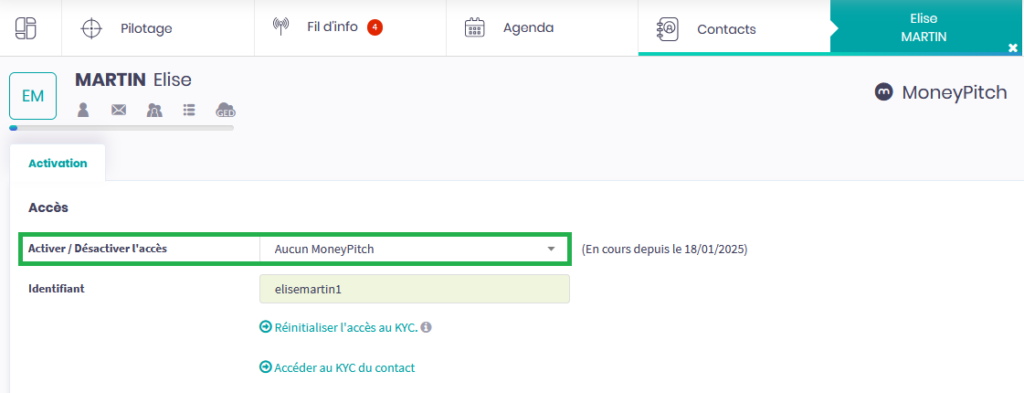
L’alerte de données provenant de KYC ne me propose pas la possibilité d’ouvrir un accès MoneyPitch ou MoneyPitch Premium à mon client, que faire ?
Dans la liste déroulante Actions, si aucun choix ne vous propose la possibilité d’ouvrir un accès à MoneyPitch ou MoneyPitch Premium pour votre client, c’est que vous n’êtes pas habilité à ouvrir des accès à MoneyPitch. Contactez votre administrateur si vous souhaitez disposer de ce droit (paramétrage dans Administration > Gestion des droits > Contact > Activation de KYC).
Pourquoi ne puis-je pas utiliser KYC pour mettre à jour les données d’un client existant ?
Le menu du dossier client ne propose pas l’option « Mettre à jour via KYC » lorsque le client dispose déjà de MoneyPitch ou MoneyPitch Premium. Dans ce cas, la mise à jour des informations s’effectue directement via l’option « Mettre à jour via MoneyPitch ».
Est-il possible de refuser les données provenant du recueil via KYC ?
Vous vous rendez compte que le dossier du client contient des informations que vous ne souhaitez pas remplacer par celles du recueil… Dans ce cas, au moment de traiter l’alerte de nouvelles données KYC, sélectionnez le choix Refuser la mise à jour : les informations ne se substitueront pas à celles présentes dans le dossier du client. Pour rappel, vous pouvez soit importer, soit refuser les données, dans leur totalité.
Comment envoyer à nouveau à mon client un mail lui permettant d’accéder au recueil proposé par KYC ?
Votre client n’a pas créé son mot de passe d’accès à KYC…Ou vous avez refusé d’importer dans O2S les données provenant de son recueil…Il vous suffit de vous rendre dans l’onglet MoneyPitch > Activation, puis de cliquer sur le lien Réinitialiser l’accès au KYC.
Puis-je toujours utiliser le PDF RIC remplissable pour créer un client ?
Oui, vous avez toujours cette possibilité. Nous vous conseillons cependant d’utiliser la fonction KYC : le périmètre des données qui y sont traitées est identique à celui du document PDF RIC remplissable.
Mon client peut-il renseigner son formulaire KYC en plusieurs fois ?
Aucun problème, votre client peut quitter le formulaire à tout moment en cliquant sur Déconnecter en haut à droite : toutes ses saisies seront sauvegardées et elles seront restituées à sa prochaine connexion à son KYC, où il lui suffira de cliquer dans la rubrique de son choix dans le menu à gauche pour poursuivre ou modifier sa saisie.
Attention : dans tous les cas, s’il clique sur Envoyer, il ne pourra plus modifier ses saisies.
Comment suivre l’état de l’activation de KYC ?
Depuis l’onglet MoneyPitch > Activation, à tout moment, vous pouvez connaitre l’état du statut de KYC.
Si KYC est activé, il apparait à droite de Activer / Désactiver l’accès. Cela signifie que vous avez envoyé un mail d’activation de KYC à votre client.
- En cours depuis le… : indique le jour où vous avez envoyé à votre client le mail d’activation lui permettant de créer son mot de passe, puis de renseigner le recueil en ligne.
Notez que si le client tarde à valider son accès, vous pouvez le relancer en cliquant sur Réinitialiser le KYC. - Terminé depuis le… indique le jour où vous avez importé dans O2S les informations renseignées par le client dans son recueil KYC.
Si vous souhaitez annuler l’accès du client à KYC, il vous suffit de basculer son accès sur « Aucun MoneyPitch ».
Comment mettre à jour le KYC d’une personne morale ?
Les personnes morales ne disposent pas d’un accès KYC, MoneyPitch ou MoneyPitch Premium. Seule une personne (contact) les représentant peut mettre à jour le KYC.
Nous vous invitons à faire le lien entre les deux fiches en renseignant la personne physique comme dirigeant de la personne morale au niveau des relations, puis à cocher les rubriques suivantes :
- A le pouvoir de signer
- En charge de remplir le RIC de la personne morale
Une fois cette manipulation effectuée, vous pouvez alors faire une demande de mise à jour des informations sur la fiche de la personne physique via le menu burger ![]() > Mettre à jour les informations client via MoneyPitch (KYC).
> Mettre à jour les informations client via MoneyPitch (KYC).